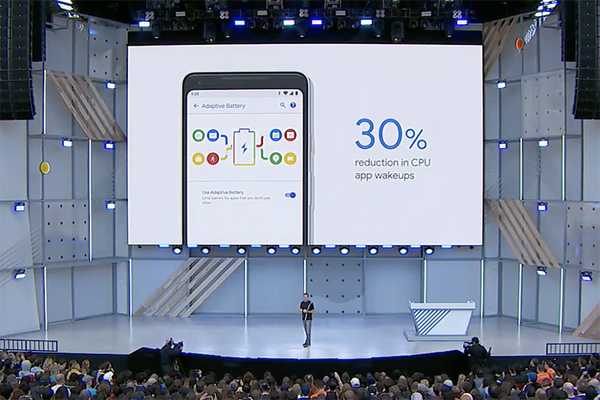
Vovich Antonovich
0
3480
445
Google har lanserat den nya Android P Beta idag på Google I / O, och pojken ger det massor av nya funktioner och förbättringar. Medan den nya gestbaserade navigeringen stjäl rampljuset har Google också lagt till massor av förbättringar under huven för att förbättra användarupplevelsen. Med att batteritiden blir mer efterfrågan från användare har Google lovat bättre och effektiv batterihantering med Android P. Medan varje ny version introducerar något nytt beträffande batteritid, som Doze, i år med Android P, har Google förverkat App Standby hinkar. Med hjälp av App Standby Buckets kan du ta mer kontroll över appar som körs i bakgrunden, vilket påverkar batteriets livslängd. Men innan vi pratar om hur vi använder det, låt oss diskutera vad App-standby-skopor exakt är:
Vad är App-standby-skopor?
App Standby Buckets är ett nytt energisparverktyg som introducerats med Android P Developer Preview 2. I princip kategoriserar det appar baserat på hur ofta du använder dem och begränsar deras åtkomst till enhetsresurser i enlighet därmed. Detta är en dynamisk process, och systemet tilldelar varje app till en prioritetshink och tilldelar sedan apparna efter behov.
Enligt Google finns det fyra huvudsakliga App-standby-skopor, nämligen:
-
Aktiva
En app sägs vara i den aktiva hinken om användaren för närvarande använder appen, till exempel:
- Appen har lanserat en aktivitet
- Appen kör en förgrundstjänst
- Appen har en synkroniseringsadapter kopplad till en innehållsleverantör som används av en förgrundsapp
- Användaren klickar på en avisering från appen
Som sådan, om en app finns i den aktiva hinken, sätter systemet inte några begränsningar för appens jobb, larm eller FCM-meddelanden.
-
Arbetsuppsättning
En app sägs vara i den fungerande inställda skopan om den körs ofta men den är för närvarande inte aktiv. Till exempel kommer en social media-app som användaren startar flest dagar att finnas i arbetsuppsättningen. Appar marknadsförs också till den fungerande uppsättningsskopan om de används indirekt. Om en app finns i arbetsuppsättningen, sätter systemet lindriga begränsningar för dess förmåga att köra jobb och utlösa larm.
-
Frekvent
En app sägs vara i den ofta skopan om den används regelbundet, men inte nödvändigtvis varje dag. Till exempel kan en träningsspårningsapp som användaren kör på gymmet vara i den ofta skopan. Om en app finns i den frekventa hinken, sätter systemet starkare begränsningar för dess förmåga att köra jobb och utlösa larm och sätter också ett lock på högprioriterade FCM-meddelanden.
-
Sällsynt
En app sägs vara i den sällsynta hinken om den inte ofta används. Till exempel kan en hotellapp som användaren bara kör medan de vistas på hotellet vara i den sällsynta hinken. Om en app finns i den sällsynta hinken, sätter systemet strikta begränsningar för dess förmåga att köra jobb, utlösa larm och få högprioriterade FCM-meddelanden. Systemet begränsar också appens förmåga att ansluta till internet.
-
Aldrig
Slutligen finns det en speciell aldrig hink för appar som har installerats men som aldrig har körts. Systemet innebär allvarliga begränsningar för dessa appar.
Problemet med att använda standby-skopor
I teorin låter App Standby Buckets som en fantastisk funktion. Men det råkar vara en fångst av det. Som anges av Google, "Varje tillverkare kan ställa in sina egna kriterier för hur icke-aktiva appar tilldelas hinkar." Effektivt kan varje tillverkare hantera apparna och distribuera eller kategorisera apparna i olika hinkar baserat på deras idé att designa. Medan Google hävdar att processen är dynamisk och Android skulle kategorisera appar baserat på användarens användning, är det värt att notera det Android kommer att återgå till detta användningsmönster för att bestämma appens placering endast om enheten saknar förinstallerad programvara som annars bestämmer var en applikation kan placeras.
Ändå kan användare manuellt också bestämma Standby Bucket för varje app, baserat på deras smak. För att göra det, läs vidare, eftersom vi visar hur du manuellt ställer in standby-skopor för varje app:
Hur man använder standby-appar manuellt
Notera: Jag testade följande metod på min Google Pixel 2 XL med Android P Developer Preview 2. Metoden ska förbli densamma för alla andra enheter som kör Android P Developer Preview 2.
1. Först ut, huvudet till Inställningar -> System -> Om telefon.
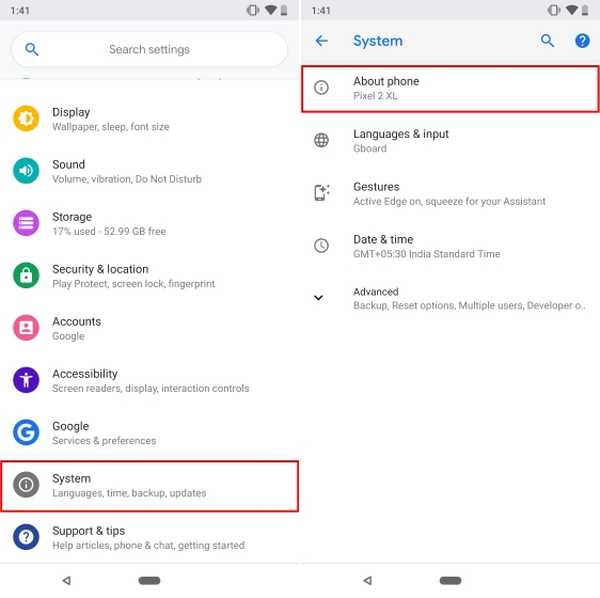
2. Klicka nu på Avancerat och bläddra hela vägen ner. Knacka på "Bygga nummer" sju gånger för att aktivera utvecklaralternativ.
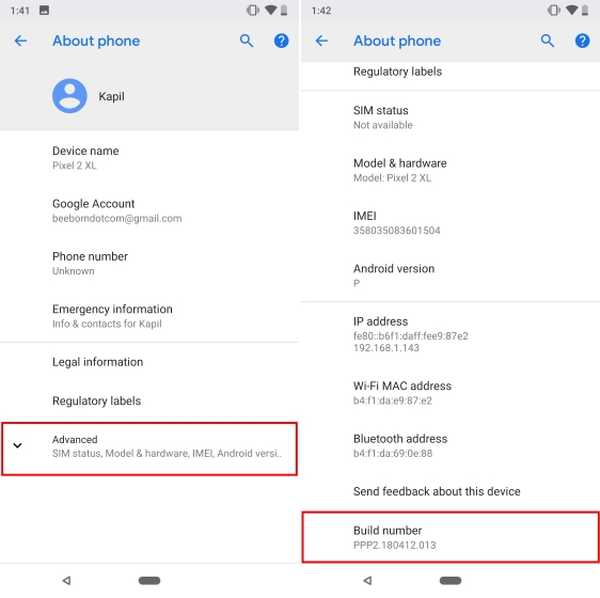
3. När du har gjort det, gå över till Inställningar -> System -> Avancerat -> Utvecklaralternativ.
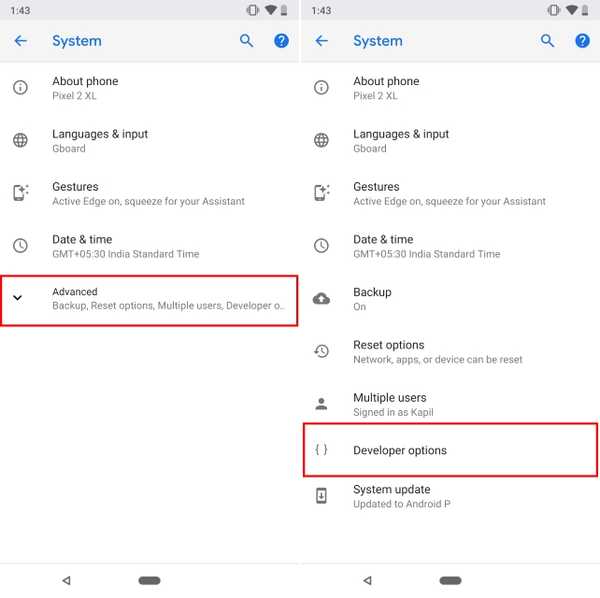
4. När du är här, bläddrar du ner till botten. Knacka på “Standby-appar”.
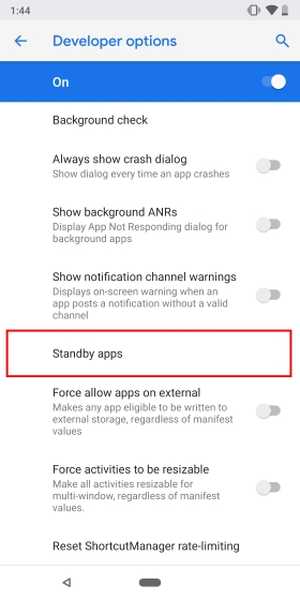
5. Och det är det. Nu kommer du att se en lista över alla appar installerade på din enhet. Klicka bara på vilken app du vill ändra standby-skopan till. Du bör få en lista att välja mellan de fyra huvudbägarna som tidigare nämnts.
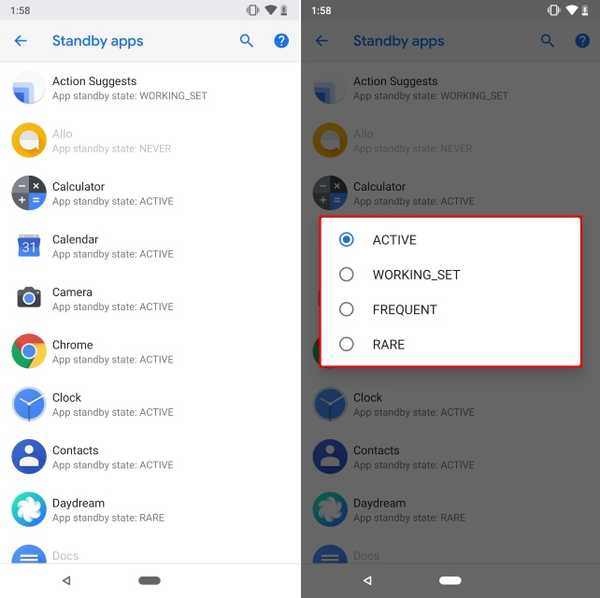
Se också: Här är listan över enheter som är kompatibla med Android P Beta
Få bättre batteritid med standby-appar på Android P
Tja, precis som Doze, syftar App Standby Buckets att lova bättre batteribackup. Med hjälp av ovanstående guide bör du kunna få manuell kontroll över hur du tilldelar appar till dina föredragna appskopor, snarare än att låta din OEM göra det. Å andra sidan, om du kör Android P på en Pixel-enhet, skulle Android automatiskt göra profileringen åt dig. Även om den faktiska effekten på batteriets livslängd med App Standby Buckets endast kommer att visas efter ett par dagar av användning, verkar funktionen i sig vara ganska bra.















